Spørsmål
Problem: Hvordan fikse Windows 10 Update Error Code 0x800705b4?
Jeg oppgraderte fra Windows 8 til 10 for et par uker siden. Til nå har alt fungert perfekt, men i går la jeg merke til at systemet verken er i stand til å se etter oppdateringer eller installere dem siden dagen jeg oppgraderte operativsystemet. Forsøket på å kjøre Søk etter oppdateringer i Windows Updates ender opp med feilmeldingen 0x800705b4. Er dette problemet allerede erkjent? Kan du gi noen rettelser? Takk!!
Løst svar
0x800705b4 feilkode er en av Windows 10[1] Oppdateringsfeil. Den første forekomsten av denne feilen ble opprinnelig registrert i 2015 like etter utgivelsen av Windows Anniversary Update. Det ser imidlertid ut til at Microsoft ikke løste det, da den andre bølgen av forekomst har blitt registrert på begynnelsen av desember 2016 etter utgivelsen av kumulativ oppdatering for Windows 10 for x64-baserte systemer (KB3081424).
Mens mange mennesker ber om hjelp til å fikse denne feilen og uttrykker angsten på grunn av Microsofts manglende respons på dette problemet, er det ingen oppdatering utgitt ennå, så vel som ingen av de offisielt godkjente fast gitt. Likevel er IT-ingeniører aktive nok, så det er en rekke 0x800705b4 feilrettinger presentert på ulike IT-fora.
Mens den eksakte årsaken til 0x800705b4 Update Error ikke er klar, påpeker spesialister at problemet utløses av en slags indre Windows-systemproblemer. Som den fullstendige feilmeldingen sier, "Det var noen problemer med å installere oppdateringer, men vi prøver igjen senere. Hvis du stadig ser dette og ønsker å søke på nettet eller kontakte support for informasjon, kan dette hjelp: (0x800705b4).”
Det indikerer at de tilgjengelige oppdateringene har blitt lastet ned, men ikke kan installeres på grunn av en systemdistraksjon. I følge folk som har utstedt denne feilen, er alt relatert til Office (2010 eller 2013) oppdateringer, som kanskje ikke er installert eller det kan være noen rester fra det forrige Office versjoner. Dessuten kan det være en programvarekonflikt mellom oppdateringen og tredjeparten[2] anti-malware.
Selvfølgelig kan det være andre grunner, men disse er desidert mest diskutert. I håp om at Microsoft skal løse Windows 10 Update Error 0x800705b4, kan du prøve å utføre flere rettelser før det skjer. Nedenfor vil vi gi de mest nyttige løsningsmetodene vi har klart å komme opp med.
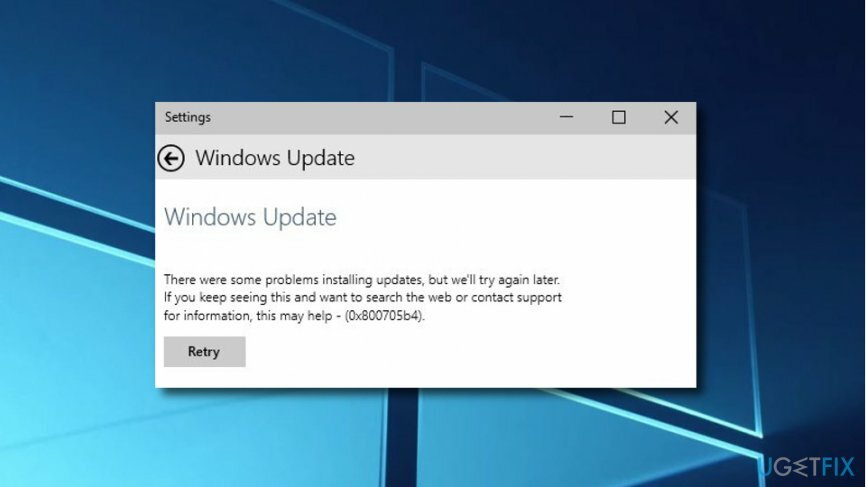
Hvordan fikser jeg Windows 10 Update Error Code 0x800705b4?
For å reparere skadet system, må du kjøpe den lisensierte versjonen av Reimage Reimage.
Det finnes mange rettelser på Internett som gjelder for Windows 10-oppdateringsfeil generelt. De vanligste er: kjør DISM også, kjør sfc / scannow, kjør Windows Update Troubleshooter, tilbakestill Windows Update-komponenter manuelt, deaktiver antivirusprogramvare og lignende. Dessverre kan årsakene til 0x800705b4-feilen variere i hvert tilfelle; Derfor gjelder forskjellige løsningsmetoder for hver datamaskineier. Prøv derfor hver reparasjon gitt nedenfor til du får 0x800705b4-feilen fjernet.
Vår anbefaling vil være å starte fra de veldig generelle rettelsene. Flere PC-eiere rapporterte at de har klart å omgå denne feilen ved å deaktivere Windows Defender. I tillegg, deaktivering av antivirusprogramvare,[3] spesielt en tredjepart, er også verdt å prøve. Dessuten er det alltid verdt å installere et PC-optimaliseringsverktøy, for eksempel ReimageMac vaskemaskin X9 for å se etter register[4] problemer, skadede systemfiler, rester osv. Hvis feilen 0x800705b4 fortsetter å dukke opp på Windows Update, kan du prøve videre:
Metode 1. Endre innstillinger for oppdatering og sikkerhet
For å reparere skadet system, må du kjøpe den lisensierte versjonen av Reimage Reimage.
- Navigere til Start -> Innstillinger -> Oppdatering og sikkerhet -> Avanserte instillinger.
- Finn alternativet Gi meg oppdateringer av andre Microsoft-produkter når jeg oppdaterer Windowss og fjern merket.
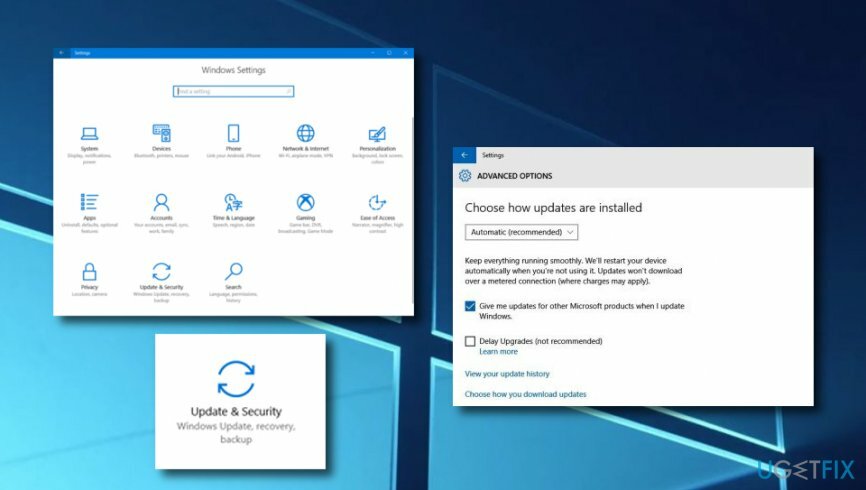
- Etter det, se etter oppdateringer og kjør de som er tilgjengelige.
- Hvis oppdateringene har blitt installert, gjentar du de to første trinnene, bortsett fra at du må merke alternativet Gi meg oppdateringer av andre Microsoft-produkter når jeg oppdaterer Windows.
Metode 2. Start Windows Update-tjenester på nytt
For å reparere skadet system, må du kjøpe den lisensierte versjonen av Reimage Reimage.
- Klikk Win-tasten + R, type tjenester.msc, og klikk Tast inn.
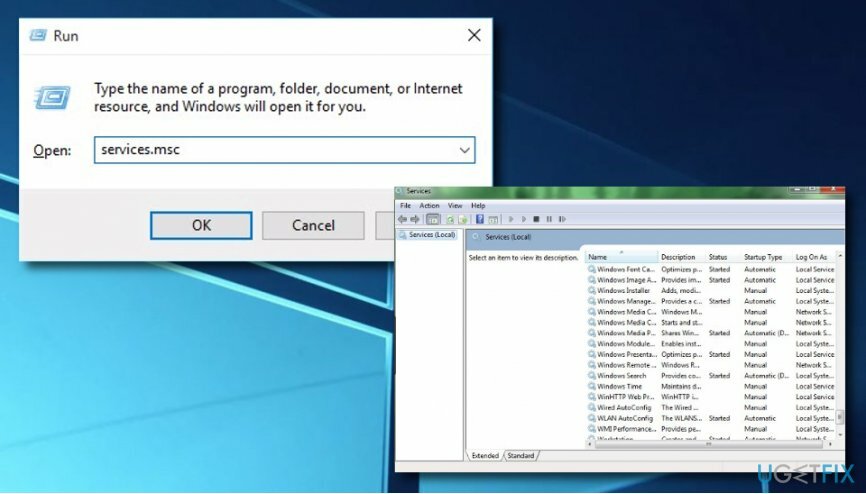
- Lokaliser Windows Defender service.
- Hvis statusen til Windows Defender ikke er angitt (kolonnen er tom), høyreklikker du på den og velger Start.
- Det kan være at tvungen start av Windows Defender ender opp med en feil. I dette tilfellet, finn alternativet Oppstartstype, og sett den til Automatisk.
- Til slutt starter du systemet på nytt og prøver å kjøre oppdateringen.
Metode 3. Kjør sfc /scannow
For å reparere skadet system, må du kjøpe den lisensierte versjonen av Reimage Reimage.
- Klikk Win-tast + X og velg Kommandoprompt (admin).
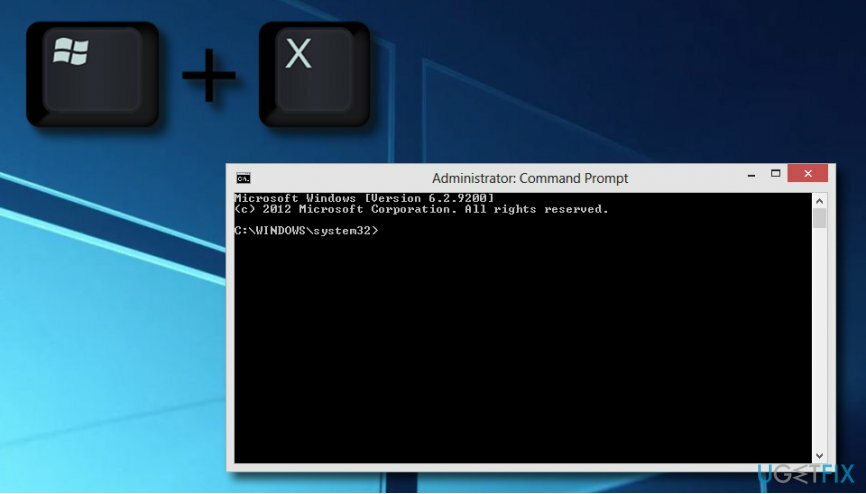
- Type sfc /scannow kommando og trykk Tast inn.
- Vent til systemet skal utføre skanningen og reparere problemene. Etter det starter du systemet på nytt.
Metode 4. Kjør DISM-verktøyet
For å reparere skadet system, må du kjøpe den lisensierte versjonen av Reimage Reimage.
- Høyreklikk på Vinn nøkkel og velg Ledetekst (admin).
- Klikk OK i UAC-vinduet eller skriv inn administratorpassordet ditt om nødvendig.
- Skriv deretter inn følgende kommando i ledetekst-vinduet og trykk Enter etter hver av dem:
DISM.exe /Online /Cleanup-image /Scanhealth
DISM.exe /Online /Cleanup-image /Restorehealth - Lukk ledeteksten og prøv å installere oppdateringene.
Metode 5. Tilbakestill Windows Update-komponenter manuelt
For å reparere skadet system, må du kjøpe den lisensierte versjonen av Reimage Reimage.
- Klikk Win-tast + X og velg Kommandoprompt (admin).
- Deaktiver nå BITS, kryptografisk, MSI Installer, og Windows Update Services. For dette formålet, skriv inn følgende kommandoer i ledetekst-vinduet og trykk Tast inn etter hver av dem:
nettstopp wuauserv
net stop cryptSvc
nettstoppbits
net stopp msiserver - Etter det, skriv inn følgende kommandoer for å gi nytt navn Programvaredistribusjon og Katrot 2 mapper. Ikke glem å skrive Tast inn etter hver av dem:
ren C:\\Windows\\SoftwareDistribution SoftwareDistribution.old
ren C:\\Windows\\System32\\catroot2 Catroot2.oldNår du er ferdig, aktiver BITS, kryptografisk, MSI Installer og Windows Update Services (deaktivert før). Dette kan gjøres ved å skrive inn følgende kommando og trykke Tast inn etter hver av dem:
nettstart wuauserv
net start cryptSvc
netto startbiter
net start msiserver - Lukk til slutt kommandoprompt-vinduet og start PC-en på nytt.
Metode 6. Løs problemet ved å kjøre feilsøkingsprogrammet for Windows Update
For å reparere skadet system, må du kjøpe den lisensierte versjonen av Reimage Reimage.
Hvis de forrige metodene ikke ga deg noen resultater, kan du prøve å utføre reparasjonen ved å kjøre feilsøkingsprogrammet for Windows Update. Pass på at du fullfører hvert trinn nedenfor nøyaktig som vist i instruksjonene:
- Gå til Windows-søkedelen og skriv inn "Feilsøking".
- De du ser appen, trykk Tast inn.
- Velg på venstre side Se alt.
- Velge Windows-oppdatering fra menyen.
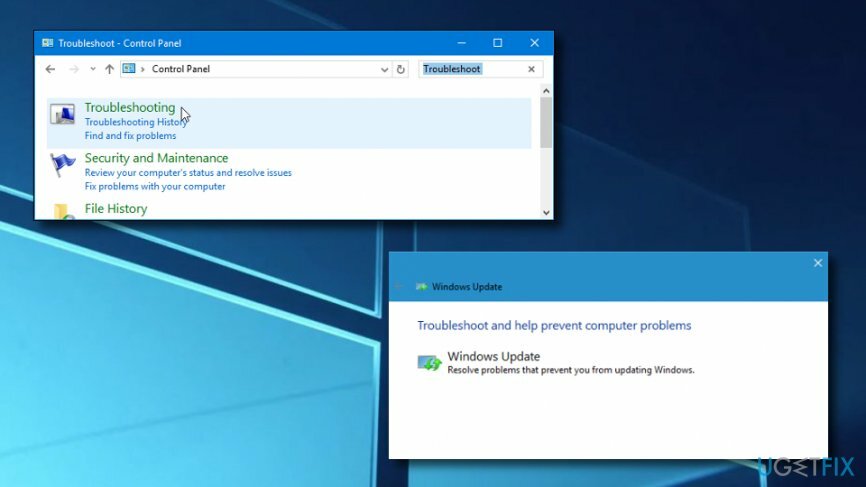
- Etter det, klikk Avansert og Neste.
- Velg deretter Avansert og Kjør som administrator.
- Sjekk om Bruk alternativet for automatisk reparasjoner er valgt og trykk Neste.
- Fullfør feilsøkingsoperasjonen ved å velge Lukk.
- Klikk Se detaljerte instruksjoner.
Reparer feilene dine automatisk
ugetfix.com-teamet prøver å gjøre sitt beste for å hjelpe brukere med å finne de beste løsningene for å eliminere feilene deres. Hvis du ikke ønsker å slite med manuelle reparasjonsteknikker, vennligst bruk den automatiske programvaren. Alle anbefalte produkter er testet og godkjent av våre fagfolk. Verktøy som du kan bruke for å fikse feilen, er oppført nedenfor:
By på
gjør det nå!
Last ned FixLykke
Garanti
gjør det nå!
Last ned FixLykke
Garanti
Hvis du ikke klarte å fikse feilen ved å bruke Reimage, kontakt supportteamet vårt for å få hjelp. Vennligst gi oss beskjed om alle detaljer du mener vi bør vite om problemet ditt.
Denne patenterte reparasjonsprosessen bruker en database med 25 millioner komponenter som kan erstatte enhver skadet eller manglende fil på brukerens datamaskin.
For å reparere skadet system, må du kjøpe den lisensierte versjonen av Reimage verktøy for fjerning av skadelig programvare.

En VPN er avgjørende når det gjelder brukerens personvern. Online trackere som informasjonskapsler kan ikke bare brukes av sosiale medieplattformer og andre nettsteder, men også din Internett-leverandør og myndighetene. Selv om du bruker de sikreste innstillingene via nettleseren din, kan du fortsatt spores via apper som er koblet til internett. Dessuten er personvernfokuserte nettlesere som Tor er ikke et optimalt valg på grunn av reduserte tilkoblingshastigheter. Den beste løsningen for ditt ultimate privatliv er Privat internettilgang – vær anonym og sikker på nett.
Datagjenopprettingsprogramvare er et av alternativene som kan hjelpe deg gjenopprette filene dine. Når du sletter en fil, forsvinner den ikke ut i løse luften – den forblir på systemet ditt så lenge det ikke skrives nye data på toppen av den. Data Recovery Pro er gjenopprettingsprogramvare som søker etter arbeidskopier av slettede filer på harddisken din. Ved å bruke verktøyet kan du forhindre tap av verdifulle dokumenter, skolearbeid, personlige bilder og andre viktige filer.